Python的安装与卸载【Windows系统】
发布时间:2024年01月10日
在 Windows 上安装与卸载 Python
Python的安装
- 下载Python

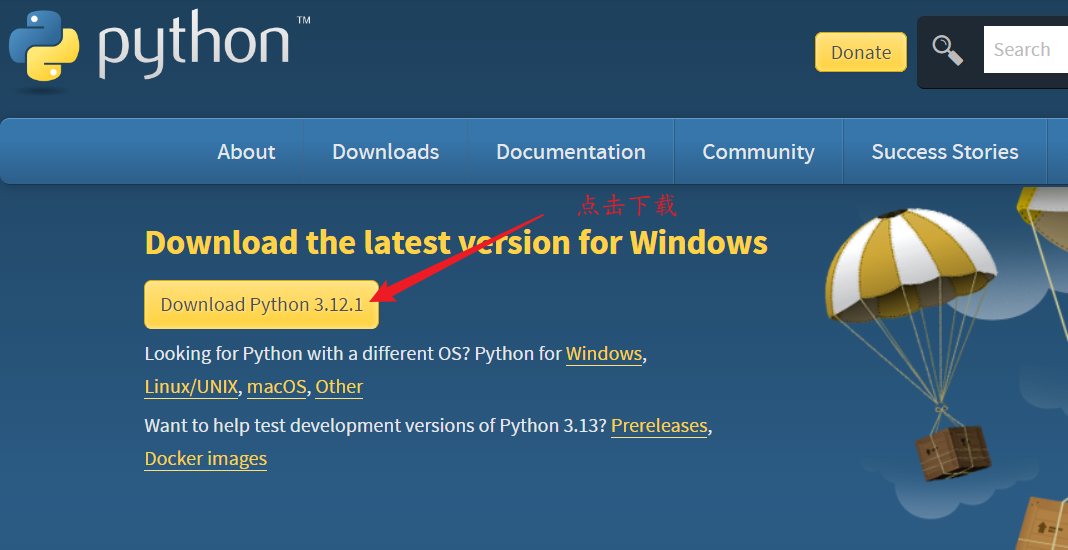
- ?安装Python
下载完后打开安装包

注意最底下的"Add Python 3.8 to Path"(将Python加入环境变量)一定要勾选!!!这样就可以免去之后环境配置的烦恼。
①第一个框指的是默认安装,也就是一切都按默认的来,点击Install Now之后程序就会开始安装,并且安装路径为C盘(可以在Install Now下面一行看到安装路径),不需要进行选择,但是不推荐。
②第二个框指的是自定义安装,建议选择,毕竟可以更改路径嘛。
(1)点击Customize Installation之后,来到这个界面,这里默认全选,直接点next即可。

(2)在这一步,要注意的是要勾选上第一个框Install for all users,勾选上之后第五个框也会跟着自动选中。然后我们可以更改一下安装路径,我选择了E盘的Python3.12.1文件夹,可以根据自己的习惯进行选择。

(3)点击Install之后,等待安装完成即可

(4)安装完成,点击close关闭即可,安装结束?
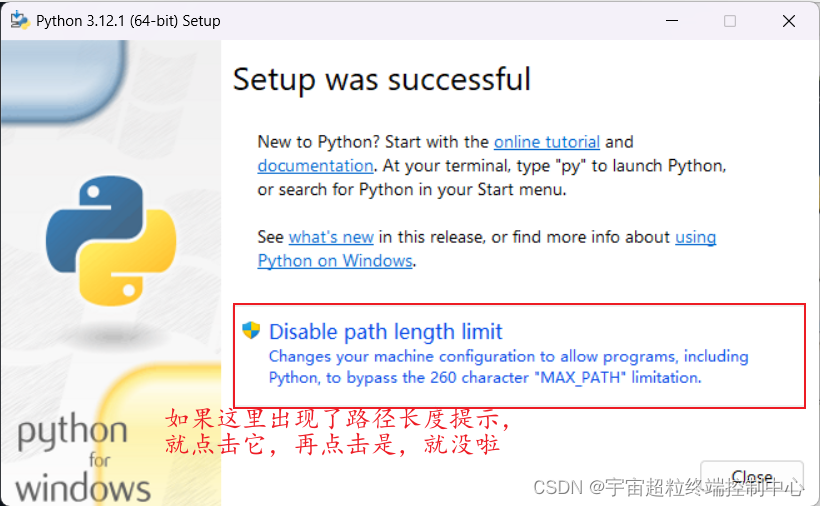
3、验证安装是否成功
(1)打开cmd(Win+R呼出运行,并输入cmd,回车打开cmd,或者在桌面空白处右键选择“在此处打开命令窗口”)

(2)输入python或python -V以及pip -V(注意有个空格,且V大写),看到如下图信息,即代表安装成功,并且环境变量添加成功。如果提示’python’不是内部或外部命令,也不是可运行程序或批处理文件,说明你的环境变量没有自动配置,需要手动进行配置。
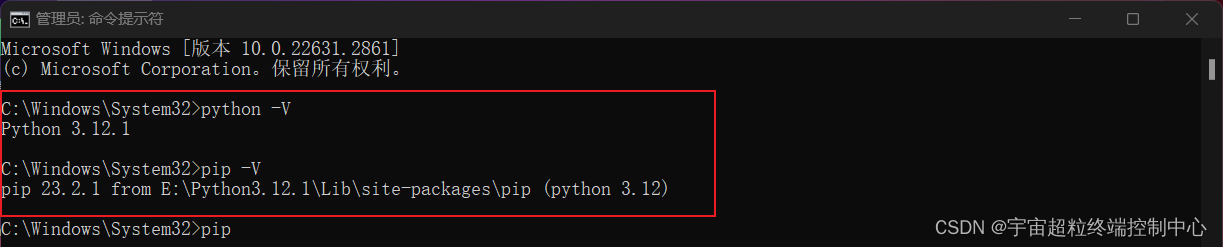
这两种方法都可以测试是否安装成功
Python的卸载
卸载其实很简单,再次运行刚才的安装程序(“python-3.12.1-amd64.exe”),会发现界面跟之前不同了![]()
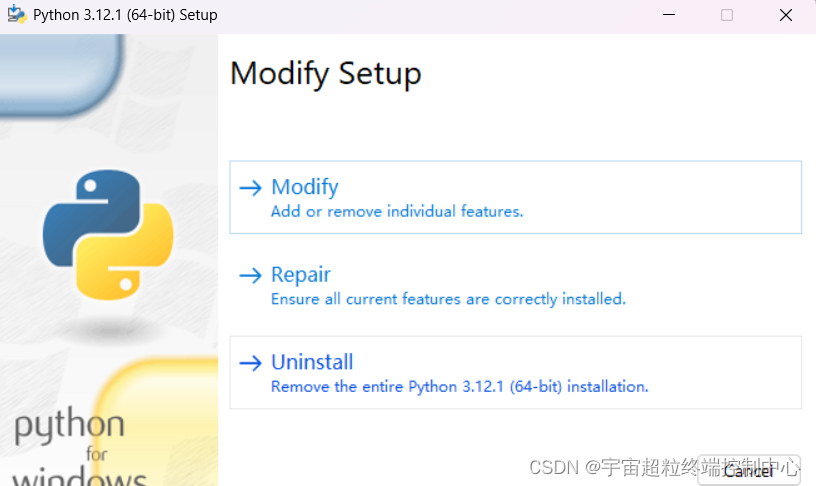
直接选择第三个,Uninstall即可卸载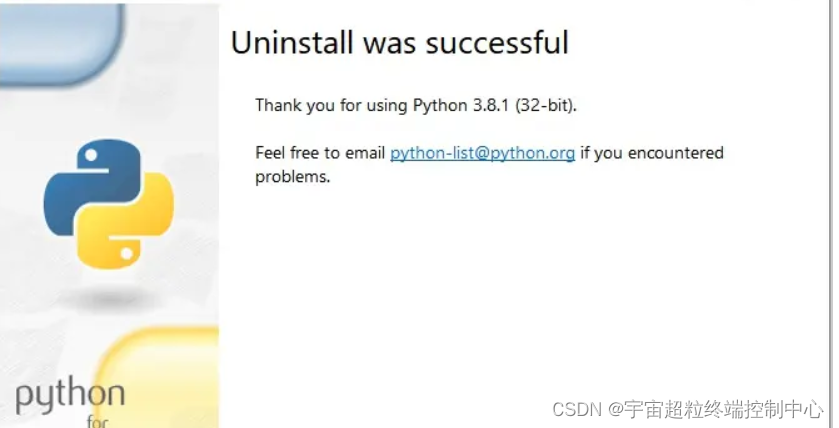
卸载完成之后就如图所示,这样Python就彻底删除完成啦!
文章来源:https://blog.csdn.net/2301_82018821/article/details/135504198
本文来自互联网用户投稿,该文观点仅代表作者本人,不代表本站立场。本站仅提供信息存储空间服务,不拥有所有权,不承担相关法律责任。 如若内容造成侵权/违法违规/事实不符,请联系我的编程经验分享网邮箱:chenni525@qq.com进行投诉反馈,一经查实,立即删除!
本文来自互联网用户投稿,该文观点仅代表作者本人,不代表本站立场。本站仅提供信息存储空间服务,不拥有所有权,不承担相关法律责任。 如若内容造成侵权/违法违规/事实不符,请联系我的编程经验分享网邮箱:chenni525@qq.com进行投诉反馈,一经查实,立即删除!
最新文章
- Python教程
- 深入理解 MySQL 中的 HAVING 关键字和聚合函数
- Qt之QChar编码(1)
- MyBatis入门基础篇
- 用Python脚本实现FFmpeg批量转换
- 英语连读技巧10
- 电子元器件介绍——三极管(五)
- 【TypeScript】第一章 快速入门
- 网络空间搜索引擎- FOFA的使用技巧总结
- 修改jvm对象的属性值(私有)
- 欧洲影像学人工智能和影像组 学文章审稿指南解读(一)--本手稿是否专注于AI/影像组学的报告?
- C语言-蓝桥杯2023年第十四届省赛真题-砍树
- 1688订单详情接口使用指南:含代码实现获取订单信息
- 一天吃透MySQL面试八股文
- GPT与ArcGISPro结合编程,地理空间分析,图绘制、渲染